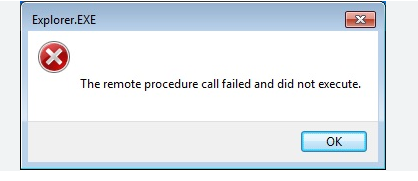La llamada a procedimiento remoto es uno de los protocolos imperativos que utiliza el sistema operativo Windows. Este protocolo ayuda a que un programa específico solicite un servicio a otro software que no se encuentra en la misma PC. Además, administra los servidores DCOM y COM.
Es pertinente mencionar que este protocolo es responsable de realizar una serie de acciones, como recopilar elementos no deseados en su PC y realizar resoluciones de exportadores de objetos y solicitudes de activación. Por lo tanto, para mantener la PC segura, los usuarios deben seguir ejecutando este procedimiento sin ningún obstáculo.
Pero a veces, debido a ciertos factores, los usuarios reciben errores relacionados con la llamada a procedimiento remoto. Un ejemplo de estos errores es “La llamada a procedimiento remoto falló y no se ejecutó”.
Los usuarios suelen recibir este error cuando intentan abrir un servicio o un programa. Y una vez que esto ocurre, impide que los usuarios abran documentos, fotos, así como ejecutar cualquiera de las aplicaciones y utilizar las funciones del sistema operativo. Cabe mencionar que la aparición de este error es un gran motivo de preocupación porque la aparición de este error detiene varias acciones vitales, como solicitudes de activación, recopilación innecesaria de archivos, etc.
Este error simplemente implica que hay algo mal con la llamada a procedimiento remoto. Y si hablamos de las razones que contribuyen a generar el error, los siguientes son los culpables.
#. Archivos del sistema dañados
#. Problemas relacionados con el servicio
#. Cuenta de usuario dañada
#. Infección de malware
Ahora tenemos una comprensión básica sobre el error para que podamos continuar con las soluciones.
Pruebe estas soluciones para el error de llamada a procedimiento remoto fallido y no se ejecutó
Método 1: Ejecute el solucionador de problemas de aplicaciones de la Tienda Windows
Se recomienda ejecutar el solucionador de problemas integrado de Windows para abordar el error de RPC fallido. Para ello, siga las siguientes pautas:
Paso 1: Busque Solucionar problemas en el cuadro de búsqueda de Windows 10 y haga clic en el resultado > Navegue hasta Aplicaciones de la Tienda Windows y ejecute el solucionador de problemas > Luego, siga las instrucciones en pantalla para finalizar la solución de problemas
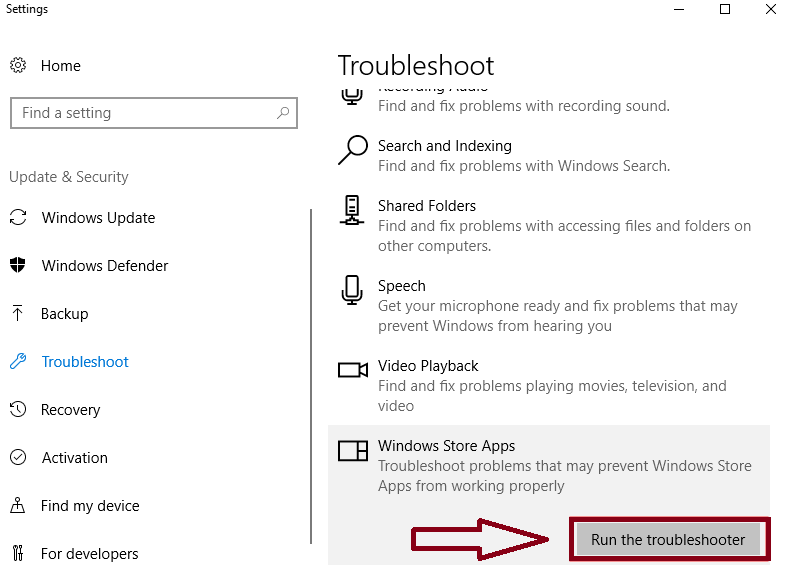
Método 2: Configure los ajustes de RPC
En este método, le sugerimos que configure los ajustes de RPC. Para continuar, siga los pasos siguientes:
Paso 1: Pulse el botón Inicio y escriba Servicios > Luego, desplácese hacia abajo para localizar Llamada a procedimiento remoto (RPC)
Paso 2: Compruebe si el tipo de inicio está configurado en Automático
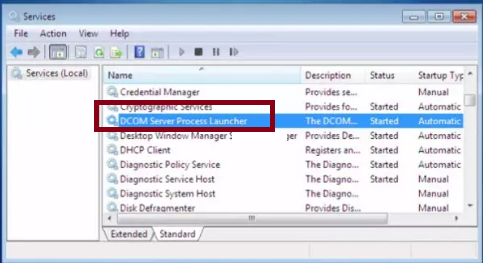
Paso 3: Luego, desplácese hacia arriba y seleccione Iniciador de procesos del servidor DCOM > Aquí, el tipo de inicio también debe ser Automático
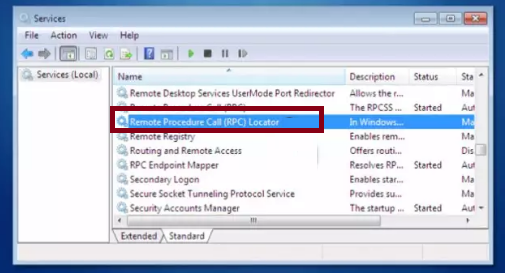
Paso 4: Si estos ajustes se configuraron como se indicó anteriormente y aún le molesta el problema, ubique el Localizador de llamada a procedimiento remoto (RPC).
Paso 5: En la pestaña General, asegúrese de que Manual esté seleccionado como tipo de inicio > Reinicie el sistema para que los cambios surtan efecto.
Método 3: Escanee su PC en busca de malware
Una de las principales razones por las que se produce el error mencionado anteriormente es la presencia de programas maliciosos en su PC. Cuando su PC está infectada con malware, es normal que se produzcan dichos errores. Asegúrese de escanear su PC en busca de malware.
Método 4: Realice un escaneo SFC
Ejecutar SFC Scan es una herramienta de utilidad incorporada que escanea minuciosamente los archivos de su sistema. Para comenzar con el método, siga los siguientes pasos:
Paso 1: En primer lugar, inicie el Símbolo del sistema con privilegios de administrador > Luego use el siguiente comando y no olvide presionar la tecla Enter:
sfc/scannow
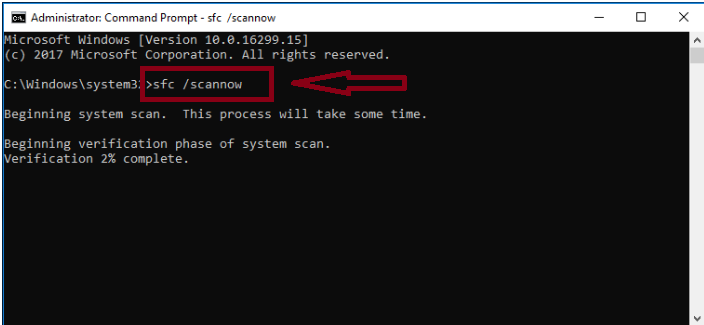
Alternativamente, puede usar una herramienta de reparación de PC automática para escanear los archivos de su sistema. Esta herramienta profesional es capaz de escanear sus repositorios y está diseñada específicamente para resolver los errores originados debido a la corrupción del sistema. Entonces, si busca una solución sin complicaciones y no quiere luchar con los métodos manuales, puede usar esta herramienta.
⇑Obtenga la herramienta de reparación de PC desde aquí⇓
Método 5: repare el programa defectuoso
Varios usuarios han afirmado que reparar el programa defectuoso resolvió su problema, por lo que también puede intentar hacer lo mismo usted mismo.
A continuación, se explica cómo:
Paso 1: vaya a Configuración > Aplicaciones > Aplicaciones instaladas
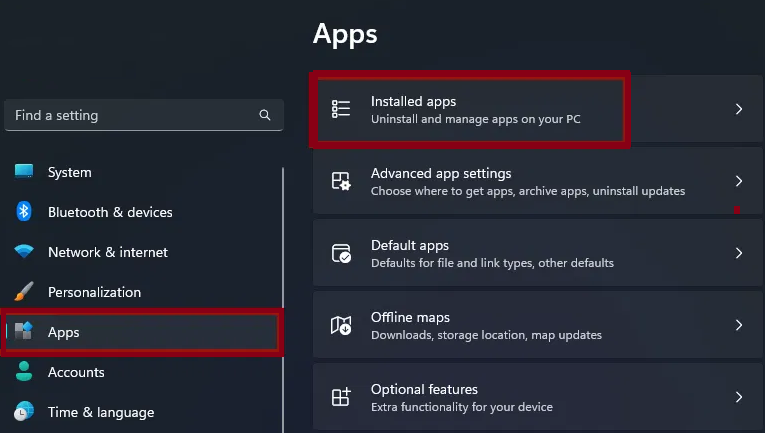
Paso 2: busque el programa que estaba intentando ejecutar y presione los tres puntos junto a su nombre > Seleccione “Opciones avanzadas” en el pequeño menú emergente que aparece
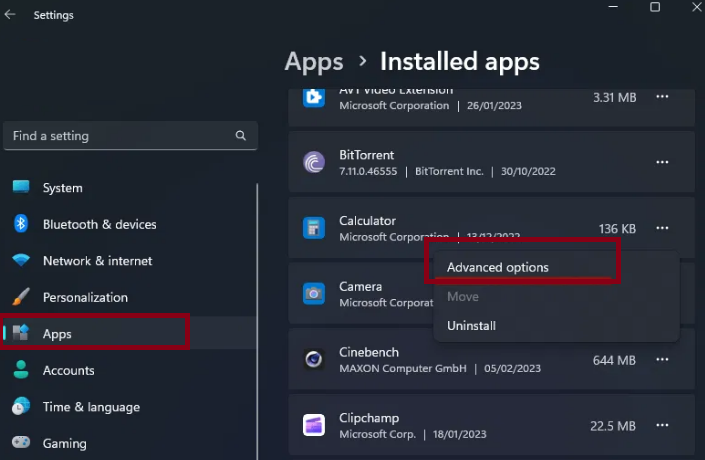
Paso 3: elija “Reparar” de la lista que aparece, si es una opción
Paso 4: si no puede encontrarlo, seleccione “Restablecer”
¡En resumen!
¡Eso es todo, amigos! Hemos proporcionado amplias soluciones para superar el error de llamada a procedimiento remoto que falló y no se ejecutó. Hemos proporcionado todos los métodos posibles para lidiar con este error y asumimos que fue útil para solucionarlo. Gracias por leer.